photoshop 外挂滤镜给美女磨皮加润色
发布时间:2016-12-27 来源:查字典编辑
摘要:来源:PS联盟作者:秀才制作的过程中有任何疑问可以加作者的QQ群:71160119。原图最终效果#p#1、打开原图素材,用图章工具把人物身上...
来源:PS联盟 作者:秀才
制作的过程中有任何疑问可以加作者的QQ群:71160119。
原图

最终效果

#p# 1、打开原图素材,用图章工具把人物身上的污点修复一下。

2、把背景图层复制一层,使用Portraiture,滤镜磨皮,参数设置如下图。如果你还没有安装可以去网站下载。
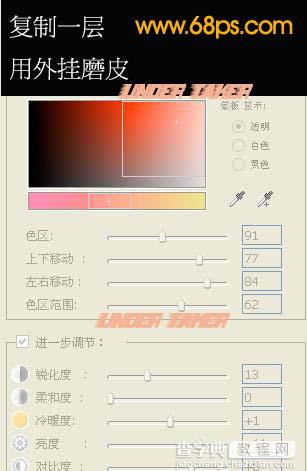
#p# 3、创建可选颜色调整图层,红色:17/0/0/-22;黄色:26/0/0/-9。

4、创建色阶调整图层,参数设置如下图。

5、盖印图层,整体修饰下细节,再适当锐化一下,完成最终效果。



